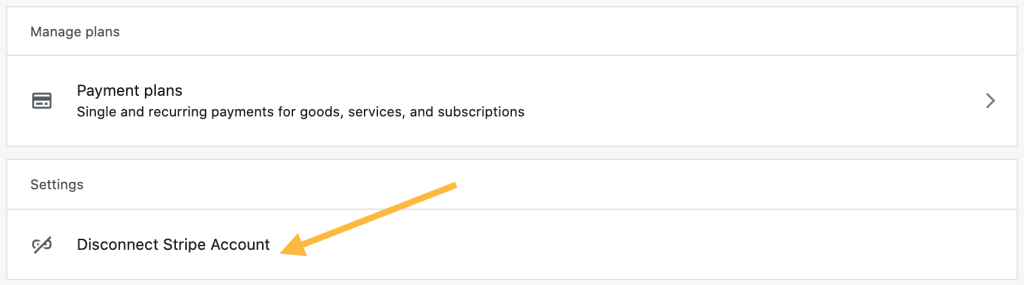本指南将介绍如何创建和关联 Stripe 帐户来使用 WordPress.com 付款区块。这些步骤不适用于 WooCommerce 商店,它们采用单独的关联流程。
如需通过您的网站接受信用卡和借记卡付款,请创建免费的 Stripe 账户。Stripe 是一个安全可靠的付款处理平台,受到数百万在线销售网站的信赖。使用 Stripe,您的网站可以接受付款、出具收据,并将资金转移到您的银行账户。
本指南中的步骤将向您展示如何关联 Stripe 来使用 WordPress.com 提供的以下付款功能:
如果您将 WooCommerce 插件用于在线商店,则本指南中的步骤不适用。在此情况下,请参阅 WooCommerce Payments。
要开始为 WordPress.com 设置 Stripe 的付款功能 ,请执行以下步骤:
- 访问您站点的仪表盘。
- 在左侧边栏中,导航至工具 → 收益。
- 点击顶部附近的“关联 Stripe 账户进行收款”链接:
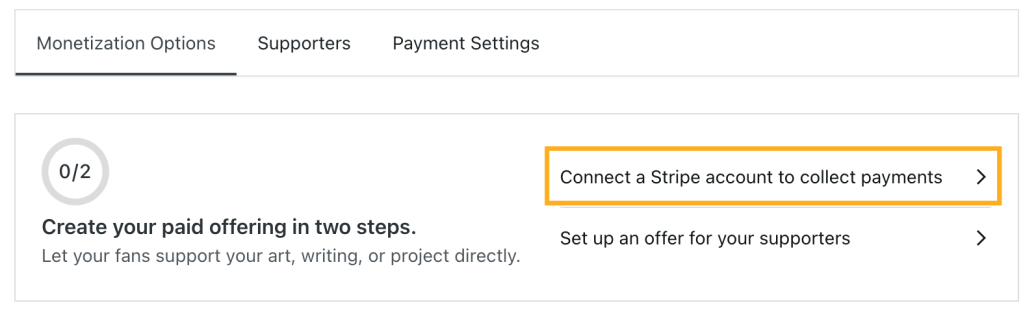
您也可以在向 WordPress 编辑器中添加付款区块时启动 Stripe 关联流程。如果您尚未关联 Stripe 账户,则付款区块、捐赠区块或付费内容区块上方会显示一条横幅,附带关联按钮:
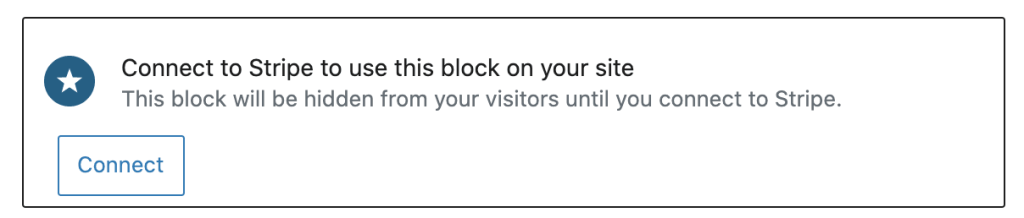
如上一节所述,点击关联按钮后,系统会将您重定向到 Stripe 网站,以便您在 Stripe 上注册您的信息。
首先,您需要提供电子邮件地址并设置密码,以确保您的帐户安全。
接下来,您需要提供您的位置和业务详细信息,包括营业地址、电话号码和类型。在 Stripe 上注册不需要任何特殊的商业登记或许可证。营业地址可以是您的邮寄地址或其他地址。业务电话可以是您的移动电话、固定电话或其他可以联系到您的电话号码。
如果您已合法登记企业,则可以选择适当的企业类型,但对大多数人而言,选择“个人、独资或单人有限责任公司”即可。

在后续步骤中,您需要提供以下内容:
- 个人详细信息(如您的姓名、地址和联系信息),用于验证您的身份和确保您的账户安全。
- 您的网站 URL(您的 WordPress.com 站点的域名)。
- 关于您所售商品(例如实物或数字商品、捐赠、礼品、服务或会员资格)的描述。
- 您用于接收资金的银行账户的详细信息。
- “对账单描述符”,将显示在您的客户的银行卡和信用卡对账单上。
成功关联 Stripe 帐户后,系统会将您重定向回 WordPress.com,在这里您可以开始使用 WordPress.com付款区块。
如果您已有 Stripe 帐户,点击关联按钮后,您将转至 Stripe 网站,在此网站,您可以输入帐户详细信息,以便登录您的 Stripe 帐户并将它关联到 WordPress.com。
授权您的 Stripe 帐户关联到 WordPress.com 后,系统会将您重定向回 WordPress.com,此时您即可使用付款区块。
取消与 Stripe 的关联后:
- Stripe 将从您的所有 WordPress.com 和 Jetpack 站点中移除。
- 访客将无法通过您添加到站点的付款区块进行捐赠或其他付款。
- 无法续订任何定期付款。
要取消您的 Stripe 帐户与 WordPress.com 的关联,请执行以下步骤:
- 访问您站点的仪表盘。
- 在左侧边栏中,导航至工具 → 收益。
- 点击“付款设置”选项卡。
- 点击“取消 Stripe 账户关联”选项: